Os seus favoritos e senhas armazenados no Chrome podem ser facilmente transferidos para outras plataformas de navegação. Contudo, com a funcionalidade de favoritos, pode nem precisar de outro navegador, dado que tem a opção de os exportar para um ficheiro HTML. O Chrome, tal como os outros principais navegadores, oferece uma grande flexibilidade no que diz respeito à gestão dos seus favoritos. No entanto, a mesma flexibilidade não se estende aos seus downloads. Ao sincronizar dados entre diferentes instalações do Chrome, o seu histórico de downloads não é transferido. Se precisar de aceder a esses links, pode exportá-los do Chrome para um ficheiro HTML através de um pequeno fragmento de código, criado pelo utilizador Eduard Florinescu.
Como Exportar os Links de Download do Chrome
Primeiro, aceda à página de Downloads e pressione o atalho de teclado Ctrl+Shift+J. Esta ação irá abrir o console web.
Em seguida, cole o seguinte código no console e confirme com a tecla Enter.
ditems = document.querySelector("downloads-manager").shadowRoot.querySelector("iron-list").querySelectorAll("downloads-item");
var div = document.createElement('div');
[].forEach.call(ditems, function (el) {
var br = document.createElement('br');
var hr = document.createElement('hr');
div.appendChild(el.shadowRoot.querySelector("#url"));
div.appendChild(br);
div.appendChild(hr);
});
document.body.innerHTML=""
document.body.appendChild(div);
document.head.style.innerHTML="";
A página de Downloads será reformatada. O estilo original do Chrome será removido, deixando apenas os links dos ficheiros que descarregou. Após a formatação, utilize o atalho Ctrl+S para guardar a página como um ficheiro HTML.
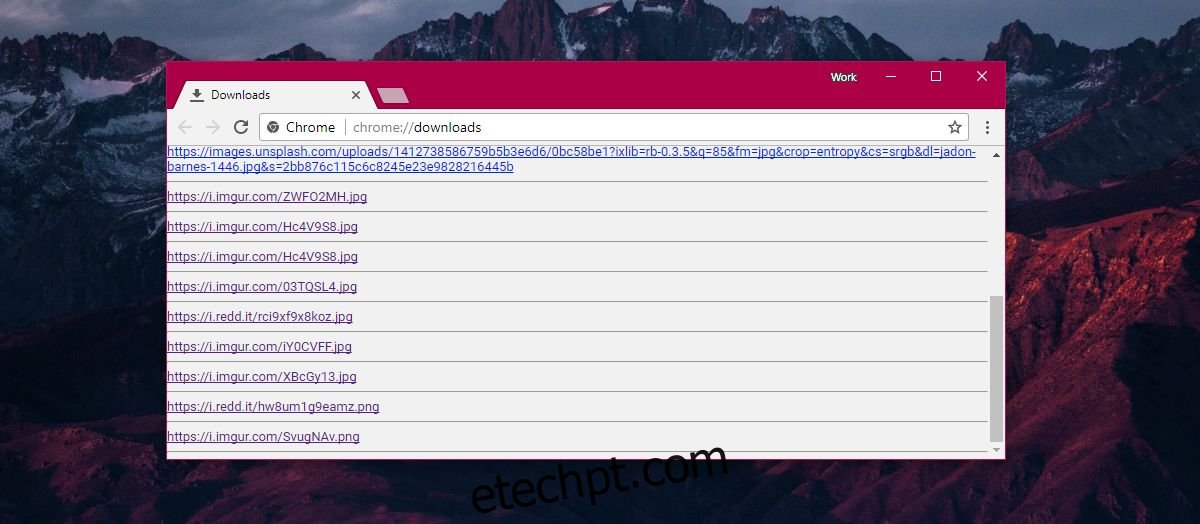
Pode abrir o ficheiro HTML em qualquer navegador para aceder novamente aos seus links de download. É importante recordar que estes não são links para sites, mas sim links diretos para ficheiros ou para iniciar um download. Para guardar sites, os favoritos são a opção correta.
Se eliminar um download da sua página de Downloads, o mesmo não será exportado. Contudo, um ficheiro que tenha mudado de localização não é considerado uma eliminação. Apenas quando clica no botão “fechar” ao lado da entrada na página de downloads é que ela é efetivamente eliminada.
Esta funcionalidade não está disponível no Firefox. Embora possa haver um plugin que permita exportar links de download, não existe uma maneira nativa de o fazer no Firefox, já que a página de downloads deste navegador não oferece um console web como o Chrome.
É surpreendente que os navegadores mais populares, Chrome e Firefox, ofereçam a possibilidade de sincronizar dados entre dispositivos, mas não incluam os links de download. Estes links são, frequentemente, de grande utilidade. Se perder o acesso ao site de onde descarregou um ficheiro específico, o link de download pode continuar a funcionar. Adicionalmente, os links de download tendem a ser menos numerosos do que o seu histórico de navegação, o que facilita encontrar links para ficheiros perdidos.